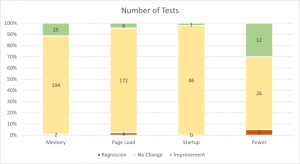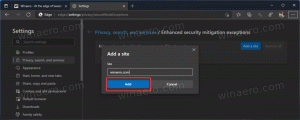Jak přidat Live Tile využití dat ve Windows 10
Windows 10 je schopen shromažďovat a zobrazovat využití síťových dat. Operační systém může zobrazit množství síťových dat spotřebovaných aplikacemi Windows, Windows Update, Store a dalšími aplikacemi za posledních 30 dní. V tomto článku se podíváme na to, jak zobrazit tyto informace pomocí živé dlaždice v nabídce Start.
reklama
Sledování využití sítě a šířky pásma ve Windows 10 bylo vylepšeno od doby, kdy byl poprvé představen v OS Windows 8. Nyní obsahuje data pro všechny aplikace a zobrazuje statistiky pro aplikace Desktop i Store. Statistiky se zobrazují za období 30 dnů.
Je dobré vidět, které aplikace silně spotřebovávají vaši šířku pásma. To je užitečná informace pro uživatele, kteří mají omezený datový tarif. Statistiky mohou být zajímavé pro všechny uživatele, aby byli informováni o tom, které aplikace nejvíce využívají síť nebo internet.
Počínaje verzí Windows 10 sestavení 17063 je možné do nabídky Start přidat živou dlaždici, která bude dynamicky odrážet hodnotu využití dat. Pojďme se podívat, jak to lze udělat.
- Otevřete Nastavení.
- Přejděte na Síť a internet.
- Klepněte pravým tlačítkem myši na kategorii Využití dat vlevo.
- V kontextovém menu vyberte Pin to Start a potvrďte operaci.

- Otevřete nabídku Start. Nyní máte novou dlaždici Využití dat, která zobrazuje využití dat v síti v reálném čase!

V mém případě zobrazuje statistiky pro mé kabelové připojení s názvem "Ethernet". Z obrázku výše je vidět, že Windows 10 již stáhl a nahrál téměř 2,4 GB dat.
Za zmínku stojí, že poslední sestavení Windows 10 umožňují omezit data na pozadí a nastavit datové limity pro Wi-Fi a Ethernet. Toto je užitečná funkce pro uživatele, kteří mají omezený datový tarif. Chcete-li povolit omezení, přečtěte si následující článek:
Nastavte datový limit pro Wi-Fi a Ethernet v systému Windows 10